كيفية استرداد مقاطع الفيديو WhatsApp
تعرف على كيفية استرداد مقاطع الفيديو WhatsAppأرسل إليك صديق لك مقطع فيديو مضحكًا للغاية عبر WhatsApp ولكن لم يعد بإمكانك العثور عليه في المحادثة وهل ترغب في معرفة ما إذا كان هناك نظام لتحديد موقعه بسرعة؟ هل حذفت عن طريق الخطأ بعض الأفلام المستلمة على WhatsApp وتريد أن تفهم ما إذا كانت هناك طريقة لاستعادتها؟ أود أن أقول بعد ذلك أنك قد وصلت إلى الدليل الصحيح ، في الوقت المناسب. إذا أعطيتني لحظة من وقتك الثمين يمكنني أن أشرح لك كل شيء.
 |
| كيفية استرداد مقاطع الفيديو WhatsApp |
في السطور التالية ، في الواقع ، سنكتشف كيفية استرداد مقاطع الفيديو على WhatsApp ، في حالة واحدة وفي حالة أخرى ، من خلال التصرف كجهاز هاتف ذكي وجهاز كمبيوتر. قبل أن تشعر بالخوف والتفكير في من يعرف ماذا ، أريد أن أوضح على الفور أنك لن تضطر إلى القيام بأي شيء معقد أو بعيد المنال. العمليات التي تجدها موصوفة أدناه يمكن تنفيذها بسهولة من قبل أي شخص ، حتى أولئك الذين ، مثلك ، لا يعتبرون أنفسهم خبراء كبار من حيث التقنيات الجديدة.
بعد ذلك؟ هل يمكنني أن أعرف ما الذي لا تزال تفعله هناك؟ ضع نفسك بشكل مريح وابدأ التركيز على الفور على الخطوات أدناه. أنا متأكد من أنه في النهاية سوف تكون قادرًا على إخبارك بالسعادة والرضا بما تعلمته وأنك ستكون على استعداد بالفعل للقول إنه في الواقع كانت لعبة طفل حقيقي. نحن نراهن؟
كيفية استعادة فيديو WhatsApp من الهاتف الذكي
هل أنت مهتم بفهم كيفية استرداد مقاطع الفيديو على WhatsApp ستعمل على هاتفك الذكي ، سواء كان Android أو iPhone ؟ ثم اتبع التعليمات أدناه. في الخطوات التالية ، في الواقع ، ستجد شرحًا لكيفية تحديد موقع مقاطع الفيديو التي تهمك بسهولة داخل المحادثات وكيفية استرداد تلك التي حذفتها عن طريق الخطأ.استرجع فيديو WhatsApp Android
إذا كنت تستخدم جهاز Android ، لاسترداد مقاطع الفيديو التي أرسلتها أو استلمتها في محادثة على تطبيق المراسلة الشهير ، فإن أول ما عليك فعله هو الاستيلاء على جهازك وإلغاء تأمينه والانتقال إلى الشاشة الرئيسية وتحديد ' رمز من ال WhatsApp .
في هذه المرحلة ، انتقل إلى قسم الدردشة في التطبيق وحدد المحادثة التي تهمك ، ثم حدد اسم المستخدم أو المجموعة في الجزء العلوي ولمس كلمة الوسائط . في الشاشة الجديدة المعروضة ، تأكد من تحديد قسم الوسائط (وإلا فأنت تقدمه) ، وانتقل عبر قائمة الوسائط المستلمة والمرسلة حتى وعندما تعثر على الملف المرتبط بملف الفيديو الذي يهمك (يمكنك التعرف عليه من المعاينة) ، اضغط عليه. عند القيام بذلك ، سيبدأ الفيلم باللعب فورًا.
إذا كنت ترغب في إعادة توجيه الملف إلى شخص آخر ، فانقر فوق الشاشة واضغط على الزر " إيقاف مؤقت" في الوسط لإيقاف التشغيل. ثم اضغط على رمز السهم في أعلى اليمين واختر جهة الاتصال التي تهتم بها. إذا، بدلا من ذلك، كنت ترغب في فتح الفيديو في برنامج آخر أو مشاركته، اضغط على زر مع النقاط الثلاث في رأسي ، وتقع في أعلى اليمين، حدد الإدخال حصة و " التطبيق إشارة من القائمة.
إذا كان الأمر الذي يهمك ، فأشير إلى أنه بعد الضغط دائمًا على الزر مع النقاط الثلاث عموديًا ، وتحديد العنصر إظهار في الدردشة ، يمكنك رؤية الموضع الذي يوجد فيه الفيديو في المحادثة.
بالإضافة إلى الطريقة التي أخبرتك بها للتو ، يمكنك استرداد مقاطع الفيديو عن طريق الوصول إلى الموضع الذي يتم حفظها به على جهازك. للنجاح ، ومع ذلك ، تحتاج إلى استخدام مدير الملفات ، كما في حالة تطبيق ملفات Google .
بمجرد فتح مدير الملفات ، حدد إدخال الذاكرة الداخلية أو الذاكرة النسبية لبطاقة SD ، افتح مجلد WhatsApp على الشاشة التالية وحدد مجلد الوسائط الفرعي . بعد ذلك ، حدد مجلد WhatsApp Video ثم المجلد الفرعي الخاص أو المجلد الفرعي المرسل ، بناءً على ما إذا كان الفيلم الذي يهمك هو ، على التوالي ، ملف تم استلامه أو إرساله.
أخيرًا ، انقر فوق السهم لأسفل بجوار معاينة الفيديو المرجعي وحدد ، من القائمة التي تظهر ، العنصر " فتح" (لفتح الملف في تطبيق آخر للاختيار لاحقًا) أو " نسخ في" (لنسخ الملف إلى موقع مختلف عن الموقع الحالي).
إذا كنت ترغب في تشغيله قبل فتح الملف أو نسخه ، للتأكد من أنه العنصر الذي يثير اهتمامك حقًا ، فانقر فوق معاينته.
استرجع مقاطع فيديو WhatsApp Android المحذوفة
الآن ، دعونا نرى كيفية القيام بذلك إذا تم حذف مقاطع الفيديو التي تم تلقيها أو إرسالها عبر WhatsApp على Android . لتتمكن من استعادتها ، يمكنك الاستفادة من النسخ الاحتياطية للمحادثات ، إذا قمت بتمكين الوظيفة المذكورة مسبقًا (على Google Drive و / أو محليًا) ، كما أوضحت لك في البرنامج التعليمي الخاص بي حول الموضوع ، وإذا كان تاريخ آخر نسخة احتياطية سابقًا إلى واحد حيث قمت بحذف الفيديو.
للتحقق من ذلك ، ابدأ تشغيل تطبيق WhatsApp ، ثم انقر فوق الزر الذي يحتوي على النقاط الثلاث الموجودة رأسياً في الجزء العلوي الأيمن من شاشة التطبيق وحدد عنصر الإعدادات من القائمة التي يتم فتحها. بعد ذلك ، يمكنك النقر فوق عنصر الدردشة ، على نسخة احتياطية من الدردشة وتحقق من التاريخ والوقت اللذين تجدهما بجوار كلمة " آخر نسخة احتياطية" .
إذا كان تاريخ النسخ الاحتياطي أقدم من التاريخ الذي قمت فيه بحذف مقاطع الفيديو وإذا تم إجراء النسخ الاحتياطية عبر Google Drive ، فقم بما يلي: احذف تطبيق WhatsApp من جهازك (اتبع الإرشادات في مشاركتي حول كيفية إزالة تثبيت التطبيق على Android ) ، قم بتنزيل التطبيق من Play Store مرة أخرى (باتباع الإرشادات الواردة في الدليل الخاص بي حول كيفية تنزيل WhatsApp لنظام Android ) ، ابدأ تشغيله واتبع إجراء التكوين الأولي .
ثم تحقق من رقم هاتفك وعند سؤالك عما إذا كنت تريد استعادة الدردشات من بيانات النسخ الاحتياطي السابقة ، اقبل ذلك. وأخيرا، اختيار اسم و صورة تريد استخدام التطبيق والانتهاء من ذلك.
بمجرد الانتهاء من الخطوات المذكورة أعلاه ، من خلال الوصول إلى قسم الدردشة في WhatsApp ، يجب أن تجد نفسك أمام جميع المحادثات التي تم إعدادها حتى تاريخ النسخ الاحتياطي ، وبالتالي ، يجب أن تجد أيضًا مقاطع الفيديو التي قمت بحذفها. للعثور عليهم بسهولة أكبر ، اتبع التعليمات التي أعطيتها لك في الخطوة السابقة .
هل قمت بالنسخ الاحتياطي محليًا وليس عبر Google Drive؟ لا توجد مشكلة ، يمكنك استرداد مقاطع الفيديو المحذوفة على WhatsApp حتى في هذه الحالة. للقيام بذلك، متصلا لوحة الإدارة لخدمة Google Drive و إزالة ال WhatsApp من قائمة التطبيقات التي منحتها حق الوصول إلى الخدمة. عند القيام بذلك ، سوف تذهب إلى "فرض" WhatsApp لفحص الذاكرة الداخلية للهاتف (أو SD) بدلاً من Google Drive. بعد القيام بذلك ، اتبع الإرشادات التي أعطيتها لك بضعة أسطر أكثر حول الإزالة والتثبيت الجديد لـ WhatsApp.
إذا كان هذا قد يثير اهتمامك ، فأود أن أوضح أنه باستخدام الملفات المحلية ، يمكنك أيضًا استعادة النسخ الاحتياطية السابقة إلى أحدث نسخة ، كما شرحت لك بالتفصيل في دليلي المخصص لكيفية استعادة محادثات WhatsApp على نظام Android .
استرجع مقاطع فيديو WhatsApp iPhone
إذا كان ما تستخدمه هو iPhone وكنت مهتمًا بمعرفة كيفية استرداد مقاطع الفيديو في محادثة على تطبيق المراسلة الشهير ، فإن أول ما عليك فعله هو الاستيلاء على الجهاز وإلغاء قفله والوصول إلى الشاشة الرئيسية وبدء التشغيل WhatsApp عن طريق اختيار الرمز الخاص به .
في هذه المرحلة ، انتقل إلى قسم الدردشة في تطبيق WhatsApp ، ولمس العنصر ذي الصلة في الأسفل ، وانقر فوق المحادثة التي تهمك واختر اسم الشخص أو المجموعة المرجعية الموجودة في الجزء العلوي من الشاشة.
الآن ، حدد العنصر الوسائط والروابط والمستندات ، وانتقل إلى علامة التبويب الوسائط وحدد الفيديو الذي تهمك عن طريق التمرير خلال القائمة المقترحة لك. يمكنك التعرف عليه بسهولة من المعاينة. بمجرد العثور عليها ، انقر فوقها وسيبدأ التشغيل فورًا.
بعد ذلك ، إذا كان الفيديو المحدد هو الفيديو الصحيح ، فاضغط على الشاشة ثم على الزر " إيقاف مؤقت" في الوسط ، لإيقاف التشغيل مؤقتًا ، ثم إذا كنت تريد حفظه على جهاز iPhone (إذا لم تكن قد قمت بذلك بالفعل) ، فأرسله إلى موقع آخر اتصل أو شاركها في تطبيق آخر ، وانقر على أيقونة المشاركة (الموجودة مع المستطيل والسهم ) الموجودة في أسفل اليسار واختر الخيار الذي تفضله من القائمة التي تظهر لك.
استرجع مقاطع فيديو WhatsApp iPhone المحذوفة
إذا كنت قد حذفت مقاطع الفيديو عن طريق الخطأ وتريد معرفة كيفية استرداد مقاطع الفيديو على WhatsApp من جهاز iPhone الخاص بك في هذه الحالة ، يمكنك ، على غرار ما شوهد لنظام Android في الأسطر السابقة ، الاستفادة من النسخ الاحتياطية ، شريطة أن تكون قد قمت بتمكين وظيفة مخصصة (على iCloud ) ، كما شرحت لك في دليلي حول كيفية عمل نسخة احتياطية من WhatsApp على iPhone ، وأن تاريخ آخر نسخة احتياطية أقدم من تاريخ حذف الفيلم.
للتأكد من ذلك ، ابدأ تشغيل WhatsApp على "melafonino" الخاص بك ، حدد عنصر " الإعدادات" الذي تجده في الجزء السفلي الأيمن من الشاشة ، وانقر فوق " محادثة المحادثة" ، ثم على " النسخ الاحتياطي للدردشة" . تحقق ، لذلك ، ما تم الإبلاغ عنه بجوار كلمة " النسخ الاحتياطي الأخير" في الشاشة الجديدة التي تم فتحها.
إذا كانت النسخة الاحتياطية أقدم من حذف الفيديو ، فقم بإلغاء تثبيت WhatsApp من iPhone (كما شرحت لك في مشاركتي حول كيفية إزالة تثبيت التطبيقات على iPhone ) ، قم بتنزيل التطبيق مرة أخرى من App Store (باتباع الإرشادات التي لقد قدمت لكم تعليمي على كيفية تنزيل تطبيق WhatsApp على اي فون )، بدء تشغيله وفقط اتبع الإجراء التكوين الأولي المقترح.
ثم تحقق من رقم هاتفك وعند سؤالك عما إذا كنت تريد استعادة الدردشات من بيانات النسخ الاحتياطي السابقة ، فإنك توافق على ذلك. وأخيرا، اختيار اسم و صورة لحسابك، والانتهاء من ذلك.
بعد إجراء العمليات الموضحة أعلاه ، انتقل إلى قسم الدردشة في WhatsApp ، ويمكنك مشاهدة جميع المحادثات التي تم إجراؤها حتى تاريخ النسخ الاحتياطي ، ولهذا السبب يجب أن تكون قادرًا أيضًا على العثور على الفيديو الذي قمت بحذفه. للعثور عليه بسهولة أكبر ، يمكنك اتباع التعليمات التي أعطيتها لك في الخطوة السابقة .
كيفية استعادة الفيديو WhatsApp من الكمبيوتر
يمكن استخدام WhatsApp أيضًا عن طريق الكمبيوتر ، عبر العميل لنظامي التشغيل Windows و MacOS أو عبر الويب ، وفي هذه الحالة ، يعمل كنوع من "الأقمار الصناعية" لتطبيق الهاتف الذكي ، وهذا هو السبب في أن الخدمة قابلة للاستخدام فعليًا فقط إذا كانت WhatsApp تم تثبيته أيضًا على الهاتف وإذا كان الأخير متصلًا بالإنترنت ، كما شرحت لك بالتفصيل في تعليمي حول كيفية استخدام WhatsApp على جهاز كمبيوتر .
ما يلي هو أن استرجاع مقاطع الفيديو أمر ممكن ، ولكن فقط تلك الموجودة داخل المحادثات وليس حتى الملفات التي تم حذفها. في هذه الحالة الثانية ، من الضروري أن تتصرف دائمًا كمحمول للهاتف المحمول ، كما أوضحت لك بالفعل في الأسطر السابقة ، أو من خلال الاستفادة من البرنامج المحدد ، حيث تابعت توجيهك إلى الخطوة التالية .
بناءً على ما تم ذكره للتو ، يمكنك بعد ذلك استرداد مقاطع الفيديو على WhatsApp من جهاز الكمبيوتر الخاص بك عن طريق المتابعة على النحو التالي: قم بتشغيل WhatsApp على جهاز الكمبيوتر الخاص بك ، وإذا لم تكن قد قمت بذلك بالفعل في الماضي ، فقم بمسح رمز الاستجابة السريعة الذي ظهر على الشاشة. إذا كنت لا تعرف كيفية القيام بذلك ، افتح WhatsApp على هاتفك المحمول ، فانتقل إلى قسم " الإعدادات"> WhatsApp Web / Desktop> قم بمسح رمز QR ضوئيًا وقم بإطار الرمز في نافذة WhatsApp على الكمبيوتر الشخصي باستخدام كاميرا الهاتف الذكي.
الآن وبعد أن رأيت شاشة WhatsApp ، حدد موقع المحادثة التي تحتوي على الفيديو الذي يثير اهتمامك في القائمة الموجودة على اليسار ، وانقر فوقه واختر اسم جهة الاتصال أو المجموعة في الجزء العلوي الأيمن.
الآن ، انقر فوق ارتباط الوسائط والروابط والمستندات ، وانتقل إلى علامة التبويب الوسائط وحدد موقع الفيلم المرجعي من القائمة المعروضة. يمكنك التعرف عليه على الفور من معاينته. بعد ذلك ، انقر فوقها. بهذه الطريقة ، سيبدأ تشغيل الفيديو فورًا. لإيقافه ، اضغط على زر إيقاف مؤقت .
إذا كنت ترغب في تنزيل الفيديو على جهاز الكمبيوتر ، انقر فوق زر السهم لأسفل الموجود في أعلى اليمين ، بينما لعرض موقعه في المحادثة ، انقر على أيقونة البالون (إن وجدت). لإعادة توجيه الفيديو ، بدلاً من ذلك ، اضغط على الأيقونة مع وجود السهم الموجود إلى اليمين الموجود دائمًا في الجزء العلوي وحدد جهة الاتصال المرجعية.
كيفية استرداد مقاطع الفيديو WhatsApp دون النسخ الاحتياطي
هل أنت مهتم باستعادة مقاطع فيديو WhatsApp التي قمت بحذفها ولكن ليس لديك نسخة احتياطية للمحادثة ، وهذا هو السبب في أنه لا يمكنك تطبيق التعليمات حول ما يجب القيام به في الخطوات السابقة؟ نظرًا للظروف ، فإن أفضل اقتراح يمكنني تقديمه لك هو الاعتماد على استخدام بعض برامج الكمبيوتر الخاصة المصممة ، على وجه التحديد ، لاستعادة البيانات المحذوفة . لمعرفة ماهية هذه البرامج وكيفية استخدامها ، اقرأ البرنامج التعليمي الخاص بي الذي يركز على كيفية استرداد البيانات من الهواتف المحمولة وتلك المحددة حول كيفية استرداد مقاطع الفيديو المحذوفة .
إذا كان لديك بعد ذلك هاتف ذكي يعمل بنظام Android ولم يكن لديك جهاز كمبيوتر في متناول اليد ، فسوف أخبرك أنه يمكنك الذهاب والعمل مباشرة من جهازك المحمول ، باستخدام تطبيقات مصممة خصيصًا لهذا الغرض. للاطلاع على جميع التحليلات المتعمقة للحالة ومعرفة التطبيقات التي يمكنك استخدامها ، راجع دليلي حول كيفية استرداد مقاطع الفيديو المحذوفة على Android .
تعرف ايضا على :-
كيفية استعادة الصوت WhatsApp
كيفية استخدام الوتساب WhatsApp على جهاز الكمبيوتر
كيفية اخفاء WhatsApp

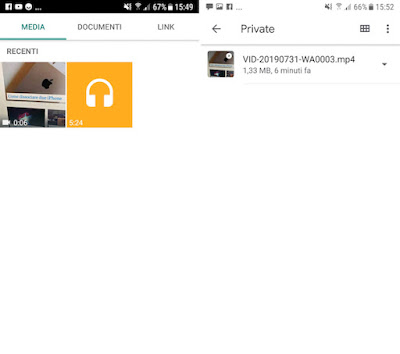
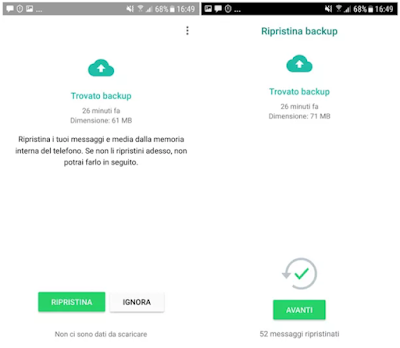



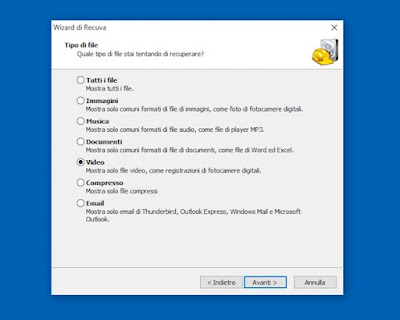
تعليقات
إرسال تعليق